Im System können E-Mail Vorlagen hinterlegt werden, die Ihnen die Arbeit nicht nur erleichtern, sondern auch beschleunigen.
Vorlagen erstellen
Sie können in den Einstellungen E-Mail Vorlagen für verschiedene Anwendungen erstellen.
Beliebte Vorlagen:
- Einladung zum Vorstellungsgespräch
- Ablehnung der Bewerbung
- Einladung zu einem Telefongespräch
- Zusage zur erfolgreichen Bewerbung
- Terminerinnerung
Und so geht’s:
- Klicken Sie im Seitenmenü links auf „Einstellungen“ –> „Recruiting“ –> „Messenger“
- Sie sehen nun eine Liste der hinterlegten E-Mail-Vorlagen
- Über die drei Aktionspunkte neben den einzelnen Einträgen können Sie die E-Mails bearbeiten
- Über den „+“-Button können Sie eine neue E-Mail Vorlage erstellen
- Nach dem Erstellen der E-Mail klicken Sie auf „Speichern“
Wichtige Funktionen
Beim Erstellen einer neuen E-Mail-Vorlage gilt es ein paar Dinge zu beachten. Daher empfehlen wir die vorhandenen Vorlagen entweder zu duplizieren und entsprechend zu bearbeiten oder bei Neuerfassung die Mail vor Nutzung genauestens zu prüfen.
Übersetzungen anzeigen
Mithilfe der drei Aktionspunkte und dem Klick auf „Untereinander anzeigen“ können Sie die E-Mail-Vorlage in mehreren Sprachen gleichzeitig anlegen.
Status
Sie können eine E-Mail-Vorlage mit einem Status verbinden. Diese Funktion ist sehr praktisch, wenn Sie zum Beispiel einen Status „Vorstellungsgespräch“ haben, können Sie die E-Mail-Vorlage zur Einladung zum Vorstellungsgespräch mit dem Status verbinden.
Das bedeutet, dass bei der Verschiebung eines Kandidaten in diesen Status automatisch ein Pop-Up zum Versenden der E-Mail erscheint, wodurch Sie die E-Mail direkt versenden können.
Erstellen der Nachricht
Das praktische bei E-Mail-Vorlagen ist nicht nur das bereits Vorhandensein des Textes selbst, sondern auch, dass Dinge wie Ihr Logo, die Anrede und der Name des Kandidaten automatisch eingefügt werden.
Wenn Sie sich die im System hinterlegten Vorlagen ansehen, werden Sie feststellen, dass dort Blöcke wie „[LOGO]“ oder „[APPLICATION_MRS]beispiel[/APPLICATION_MRS]“ in der Nachricht stehen, und das Ganze ein bisschen kompliziert wirken lassen.
Mehr zum Thema Platzhalter finden Sie hier:
https://support.onboard.org/hc/platzhalter-in-e-mails/
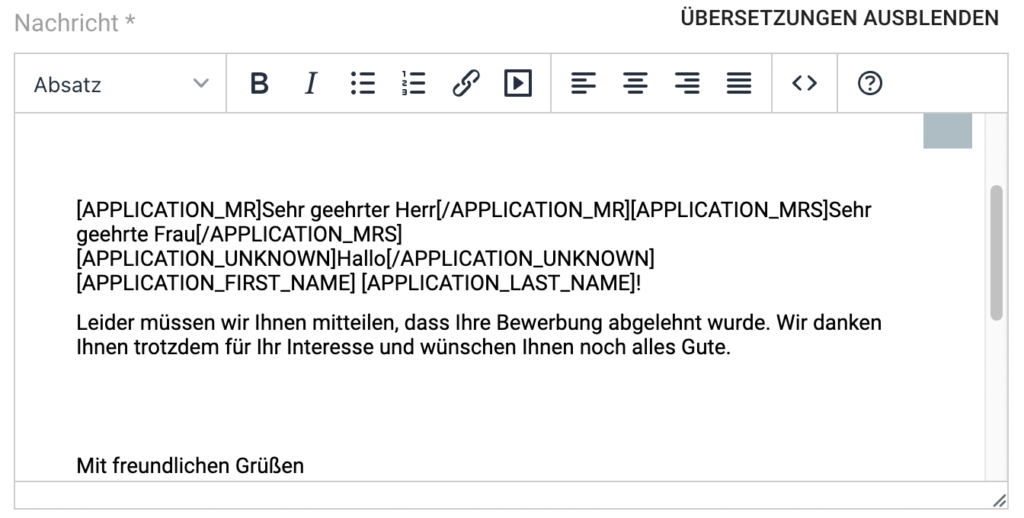
Lassen Sie sich nicht abschrecken, über das „(?)“-Symbol wird Ihnen eine kleine Legende mit der Funktion dieser Platzhalter eingeblendet. Mit ein bisschen Übung ist das Erstellen neuer E-Mail-Vorlagen keine große Kunst mehr.
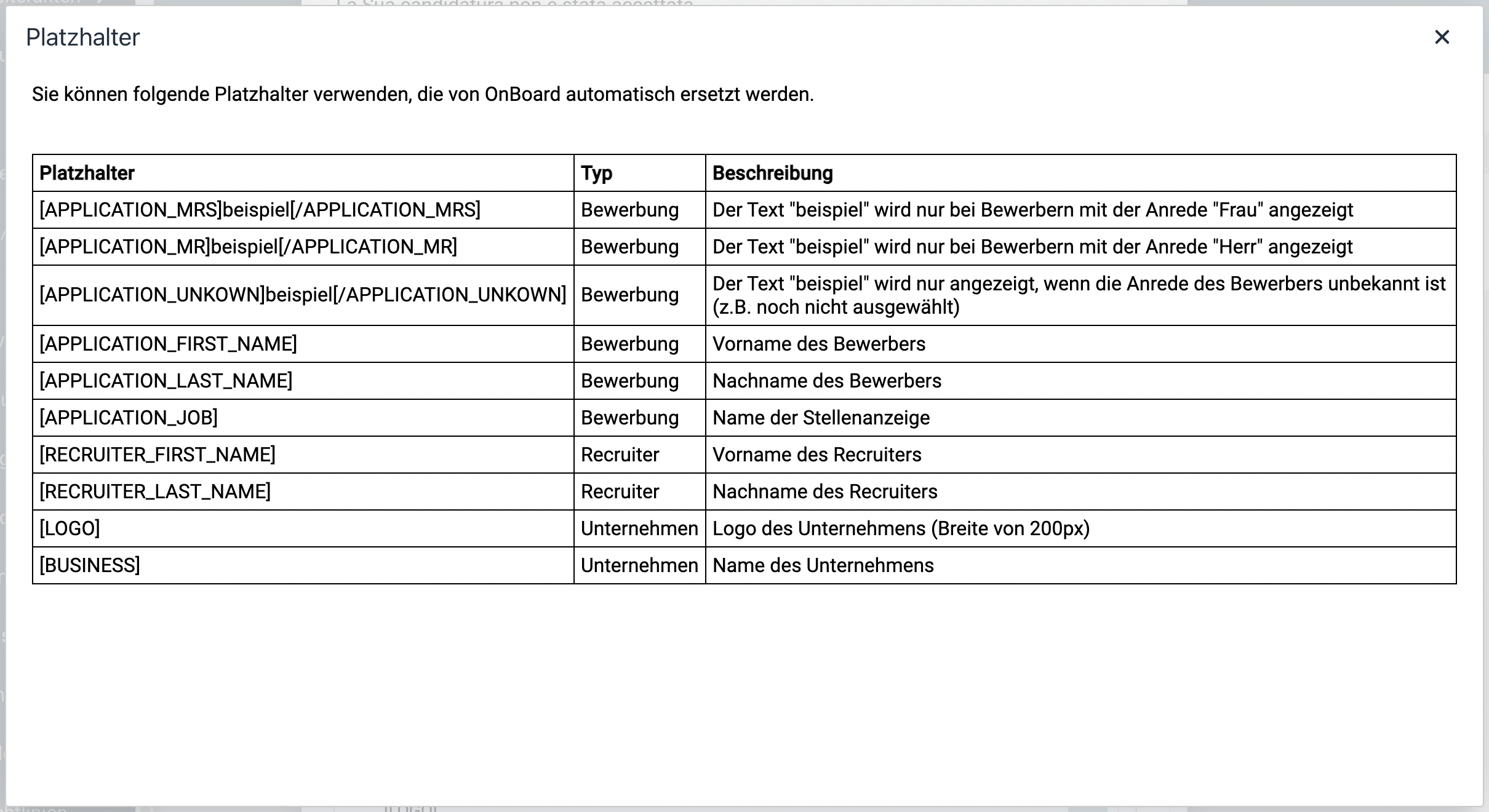
Test E-Mail senden
Über die drei Aktionspunkte neben dem Eintrag Ihrer neuen E-Mail Vorlage können Sie sich eine Test-E-Mail zusenden lassen. Anhand dieser konkreten Ansicht ist das Nachvollziehen der Platzhalter ganz leicht verständlich und so können Sie in Ruhe ausprobieren bis Sie Ihr Wunsch-Resultat erreichen.
Quelltext
Erfahrene Nutzer im Umgang mit HTML und CSS können mit Klick auf „<>“ den Quelltext der E-Mail anpassen.
